- Obiettivo
- Dispositivi applicabili
- Versione del software
- Indice
- Perché dovrei aggiornare il firmware?
- Potenziali domande durante l’aggiornamento del firmware
- Come faccio a scaricare un file immagine?
- Come decifrare i nomi dei file?
- Cosa succede se ho aggiornato tramite HTTP e ricevuto un messaggio di errore?
- Come faccio ad aggiornare un file di avvio tramite un server TFTP?
Obiettivo
Questo articolo spiega come aggiornare il firmware per switch serie 200 e 300, ma può contenere informazioni utili per l’aggiornamento del firmware anche su altri dispositivi.
Dispositivi applicabili
- 200 Serie Interruttori
- 300 Serie Interruttori
Versione del software
- 1.4.x. xx
Indice
Come faccio a scaricare un file immagine?
Come decifrare i nomi dei file?
Cosa succede se ho aggiornato tramite HTTP e ricevuto un messaggio di errore?
Come faccio ad aggiornare un file di avvio tramite un server TFTP?
Perché dovrei aggiornare il firmware?
L’aggiornamento del firmware è essenziale per ottenere prestazioni ottimali su ogni dispositivo. È molto importante installare gli aggiornamenti quando vengono rilasciati. Quando Cisco rilascia un aggiornamento del firmware, spesso contengono miglioramenti come nuove funzionalità o correggono un bug che può causare una vulnerabilità di sicurezza o un problema con le prestazioni.
Potenziali domande durante l’aggiornamento del firmware
Come faccio a scaricare un file immagine?
Per aggiornare il dispositivo è necessario scaricare un file, spesso indicato come immagine, sul computer e quindi trasferirlo sul dispositivo.
Punto 1. Vai al Supporto Cisco e inserisci il nome del dispositivo che necessita di un aggiornamento in Download. Dovrebbe apparire un menu a discesa. Scorri verso il basso e scegli il modello specifico che possiedi.
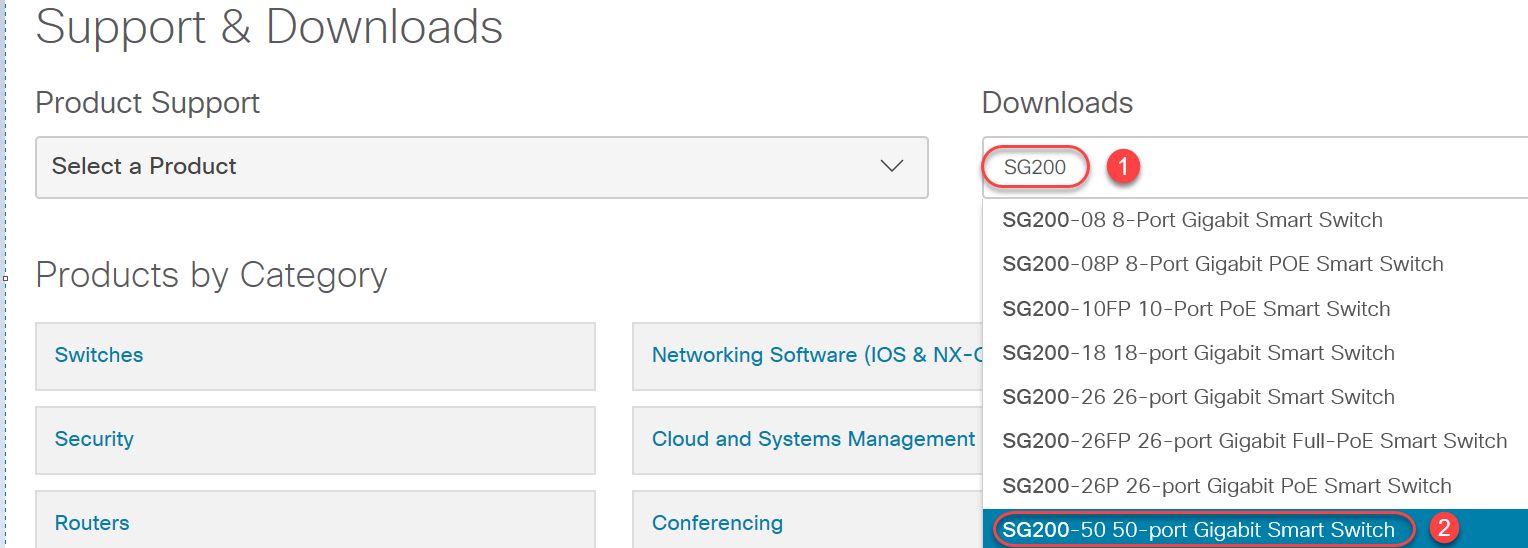
Punto 2. Selezionare un tipo di software.

Punto 3. Scegliere la versione del firmware che si desidera aggiornare per il dispositivo.
Nota: Se avete perso diversi aggiornamenti, potrebbe essere necessario il tuo lavoro fino dalla versione più antica alla più recente. Quando il secondo numero sale, ad esempio da 1.2.1.1 a 1.3.1.1, quelle sono generalmente le versioni con gli aggiornamenti più grandi.

Punto 4. Fare clic sull’icona della freccia per scaricare.

Punto 5. Dopo aver selezionato il download, potrebbe apparire il Contratto di licenza software per l’utente finale di Cisco. Fare clic per accettare il contratto di licenza.
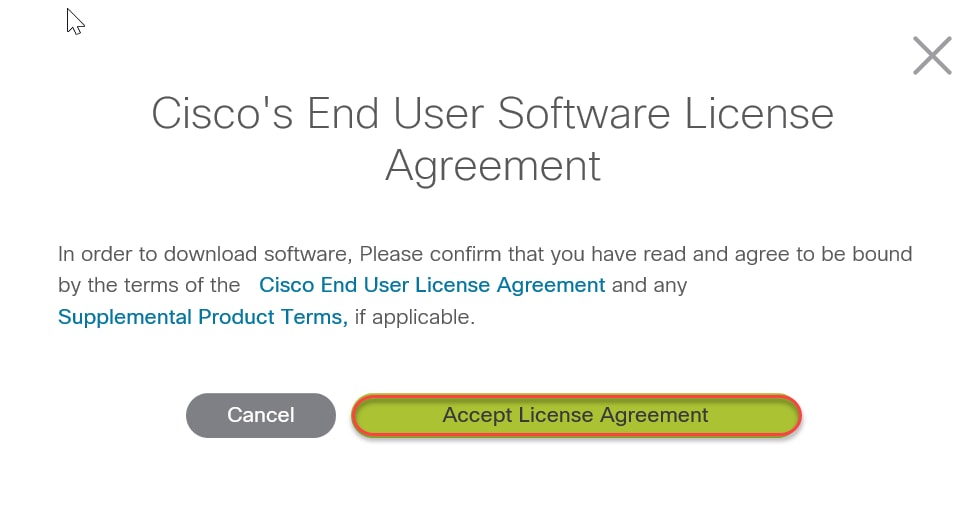
Punto 6. Se si apre questa schermata, fare clic su Salva. A seconda del browser web, questo può accadere automaticamente. Molto spesso, viene salvato automaticamente nella cartella Download.

Punto 7. Accedere alla pagina di configurazione Web dello switch e accedere a Amministrazione > Gestione file > Aggiornamento / Backup Firmware / Lingua.
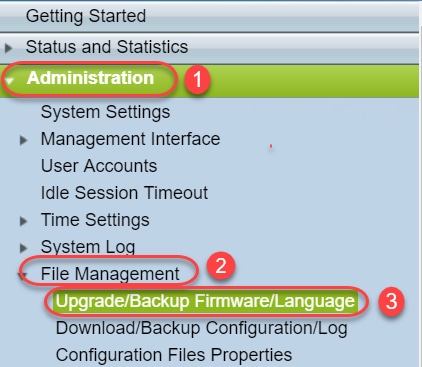
Punto 8. La schermata Aggiornamento/Backup Firmware/Lingua viene visualizzata con l’immagine via HTTP, Aggiornamento e firmware preselezionata. Fare clic su Scegli file.
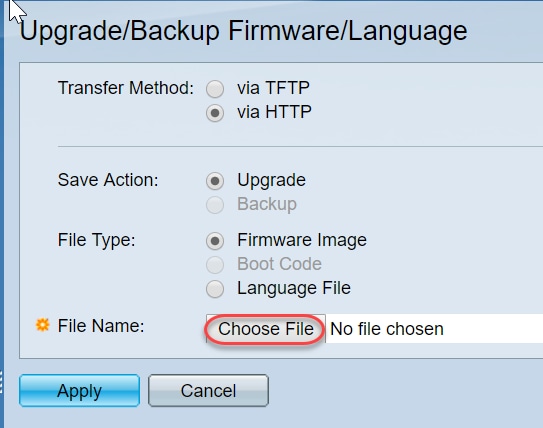
Punto 9. Selezionare Download e il file appropriato e fare clic su Apri.
Solo i file che terminano .ros può essere utilizzato per aggiornare il firmware sui router della serie 200/300. Se la tua unica scelta per un file finisce in .zip e non sai come recuperare il .file ros, leggere la sezione successiva di questo articolo, Come faccio a decifrare i nomi dei file?
Nota: Altre serie di interruttori spesso utilizzano un .file bin invece di un.file ros.

Punto 10. Il file che hai aperto apparirà sullo schermo. Fare clic su Applica.

Punto 11. Potrebbe apparire questa schermata. Fare clic su OK per confermare l’aggiornamento. Se si dispone di un blocco popup, è necessario consentire il popup affinché appaia.
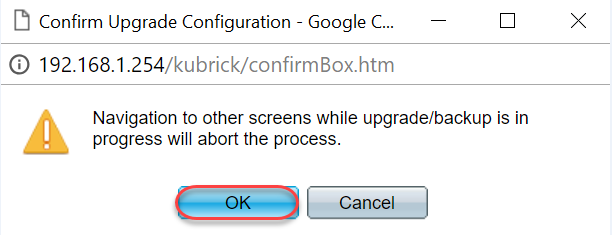
Punto 12. Fare clic su Fine.
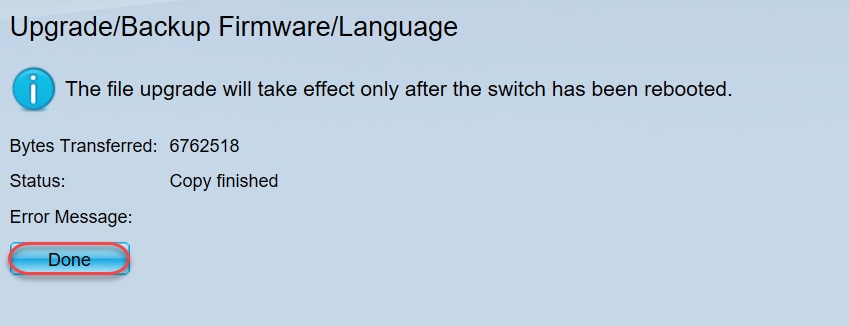
Punto 13. (Facoltativo) Se viene visualizzata la pagina di configurazione Copia/Salva, è possibile lasciare le scelte preselezionate o modificarle se si preferisce. Tutte le configurazioni che lo switch sta attualmente utilizzando si trovano nel file di configurazione in esecuzione che non viene mantenuto tra i riavvii. Per mantenere la configurazione mantenuta, è necessario salvare la configurazione in esecuzione nella configurazione di avvio. Se non viene visualizzato, passare a Amministrazione > Gestione file > Copia/Salva configurazione se si desidera salvare il file di configurazione. Fare clic su Applica per salvare la configurazione in esecuzione nella configurazione di avvio.
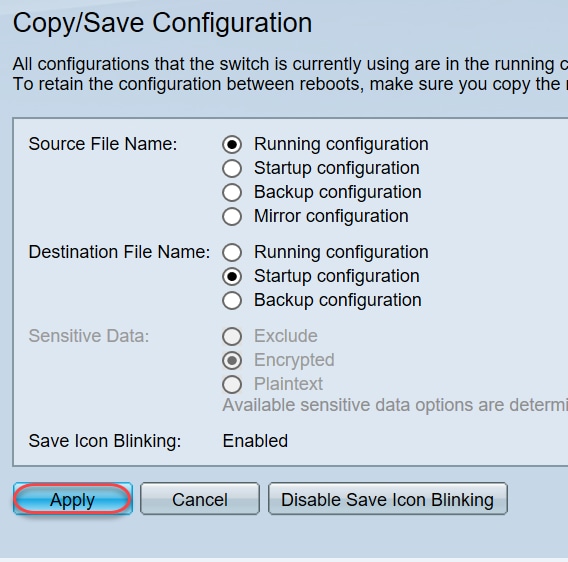
Punto 14. Fare clic su Fine.
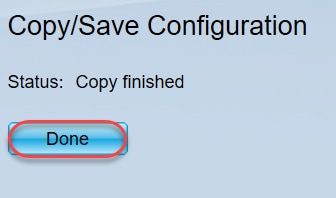
Punto 15. È necessario scambiare le immagini del firmware per rendere attiva la versione aggiornata e il firmware precedente inattivo. Passare a Amministrazione > Gestione file > Immagine attiva e selezionare la nuova versione dal menu a discesa. Fare clic su Applica.

Punto 16. Per riavviare, passare a Amministrazione > Reboot. L’interruttore si riavvierà quindi per salvare l’aggiornamento del file.
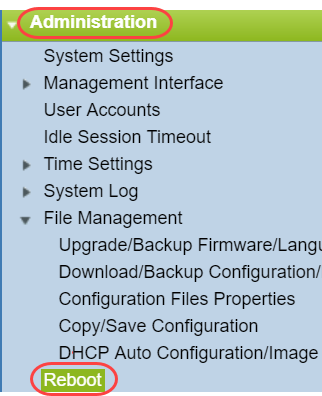
Punto 17. Selezionare Immediato e fare clic su Riavvia.
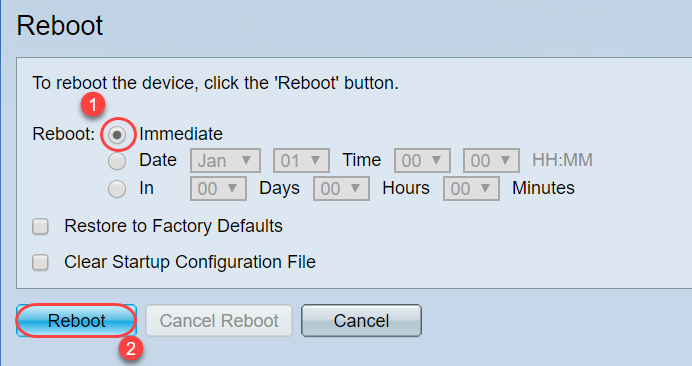
È stato completato con successo un aggiornamento del firmware sul dispositivo.
Come decifrare i nomi dei file?
Quando si scarica una versione da aggiornare, le ultime tre lettere determinano lo scopo di quel file.
In questo esempio, il file termina in .ros. Questo è l’aggiornamento del firmware. Dovresti essere in grado di aggiornare usando HTTP e caricare il file Immagine che termina .ros per HTTP.
Nota: assicurarsi di salvare tutti i file scaricati dal supporto Cisco nella stessa cartella, inclusi i file decompressi. Molto spesso queste immagini vengono salvate nel file di download.


Se vedi un file che è in un formato che termina in .zip, devi decomprimere quel file. Se non si dispone di un programma di decompressione è necessario scaricare uno. Ci sono diverse opzioni gratuite online. Dopo aver scaricato un programma decomprimere, fare clic su Download e trovare il .file zip è necessario decomprimere.
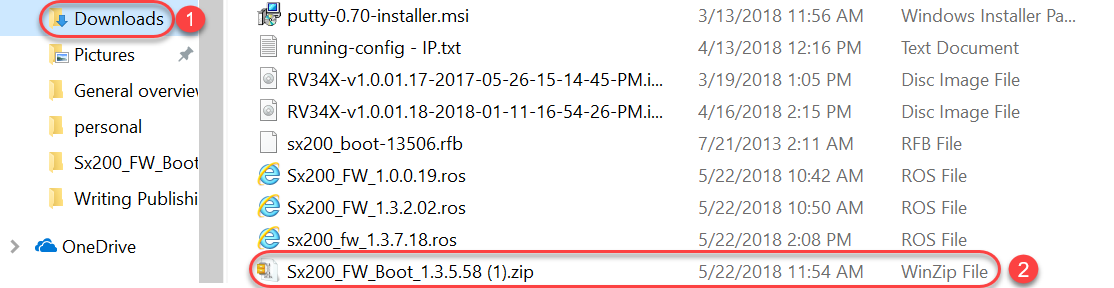
Fare clic destro sul nome del file zip, apparirà una schermata simile a questa. Passa il mouse sopra il software decomprimere, e scegliere Estrai qui. In questo esempio, viene utilizzato 7-Zip.
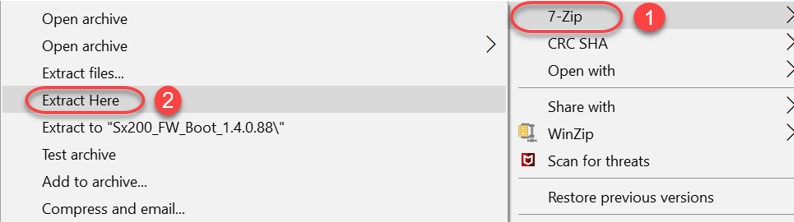
Nota: Se un file finisce in .rfb, è un file di avvio. Si può vedere questo file quando si estrae un file zip. A volte, il file di avvio dovrà essere aggiornato. Questo processo sarà dettagliato nel Come faccio ad aggiornare un file di avvio tramite un server TFTP? ma molto spesso non saprai che devi farlo fino a quando non ricevi un messaggio di errore specifico, dettagliato nella sezione seguente.
Cosa succede se ho aggiornato tramite HTTP e ricevuto un messaggio di errore?
Se hai tentato di aggiornare il firmware tramite il server HTTP, potresti aver ricevuto questo messaggio di errore: il file di codice SW è sovradimensionato. Ciò richiede di aggiornare il file di avvio utilizzando un server TFTP (Trivial File Transfer Protocol) prima di poter eseguire l’aggiornamento del firmware.
Il file di avvio è ciò che determina l’ordine dei processi che si verificano all’avvio di un computer. Segue le istruzioni programmate sul dispositivo. In alcuni casi, l’aggiornamento del file di avvio consente al computer di aggiornare il firmware alla versione più recente.
TFTP è un semplice protocollo per il trasferimento di file. Ci sono diverse opzioni di server TFTP gratuiti da scaricare online. Dopo aver scaricato un server TFTP, seguire le istruzioni nella sezione successiva.
Nota: Questo è noto per accadere durante l’aggiornamento dalla versione 1.3 alla 1.4.
Come faccio ad aggiornare un file di avvio tramite un server TFTP?
Una volta scaricato il file che si desidera applicare al dispositivo, prendere nota per quanto riguarda la cartella in cui si trova il file. La cartella Download è la posizione più comune per i download. Assicurarsi di salvare tutti i file nella stessa posizione e decomprimere un file se non è stato decompresso.
Punto 1. Aprire un server TFTP. Questo è lo strumento che verrà utilizzato, attraverso il computer, per aggiornare il file. Nella piattaforma Windows, vai alla barra di ricerca in basso a sinistra accanto all’icona di Windows e cerca il server TFTP che hai scaricato e selezionalo.
Nota: Per evitare potenziali conflitti, scaricare solo un server TFTP.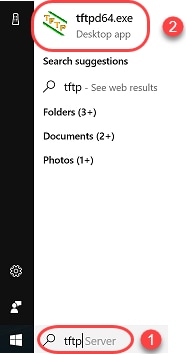
Punto 2. Scegliere l’indirizzo IP dal menu a discesa nel campo Interfaccia server. Dovrebbe essere l’indirizzo del tuo computer poiché il server è in esecuzione sul tuo computer. Questo esempio mostra che è stata scelta la connessione Ethernet Intel(R), poiché il laptop è collegato via Ethernet al dispositivo. Quindi fare clic su Sfoglia.
Nota: l’interfaccia del server può variare a seconda della configurazione.

Punto 3. Una volta fatto clic su Sfoglia, apparirà una nuova finestra. Selezionare la cartella che contiene tutti i file decompressi per questo aggiornamento e fare clic su OK.

Punto 4. Per verificare che la directory contenga tutti i file necessari, è possibile fare clic su Mostra dir sul server TFTP.
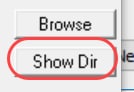
Punto 5. Scorri le immagini per assicurarti che siano tutte nella directory TFTP.
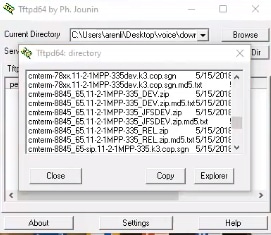
Punto 6. Ora che hai un server TFTP aperto e sei connesso al tuo switch, scegli quanto segue dal riquadro di navigazione del tuo switch. Amministrazione > Gestione file > Aggiornamento/Backup Firmware / Lingua.
Nota: La maggior parte dei dispositivi ha una pagina di navigazione simile.
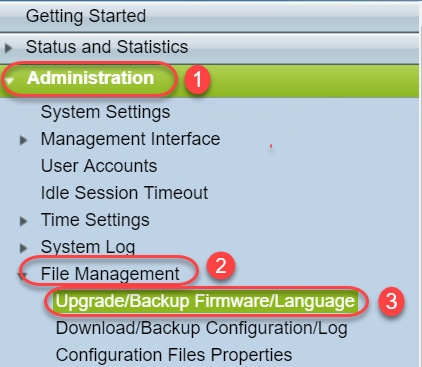
Punto 7. Selezionare le seguenti opzioni: tramite TFTP, Aggiornamento, Codice di avvio, Per indirizzo IP e Versione 4. Quindi immettere l’indirizzo IP del server TFTP e digitare il nome del file che deve essere aggiornato. Fare clic su Applica per aggiornare.
Nota: Il file di avvio contiene la parola boot.
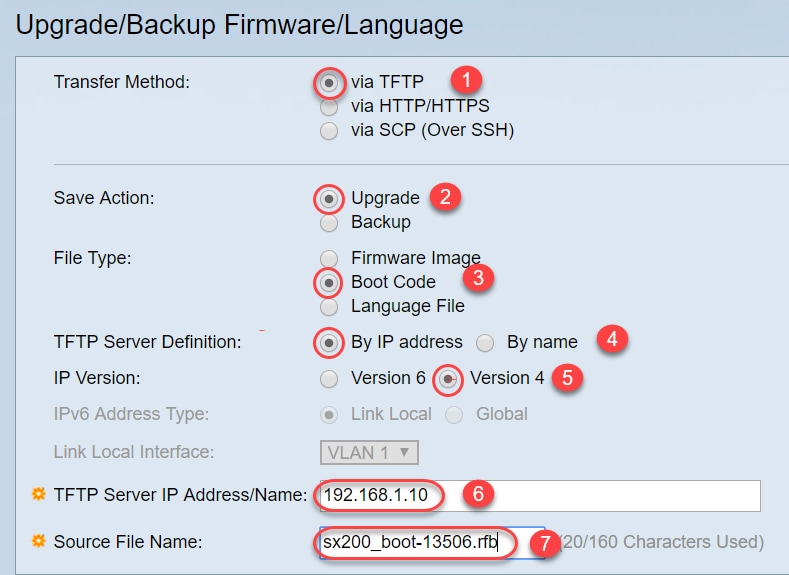
Punto 8. Una volta che il file è stato aggiornato è possibile ricevere un messaggio per riavviare il dispositivo. Fare clic su Fine e lo switch potrebbe riavviarsi automaticamente.
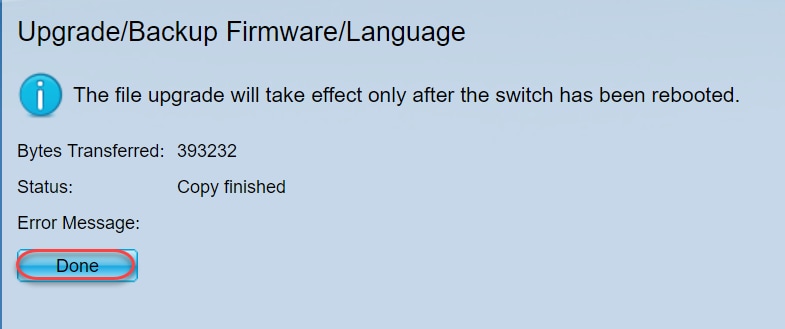
Punto 9. Se il tuo switch non si riavvia automaticamente, vai a Amministrazione > Riavvia. L’interruttore si riavvierà quindi per salvare l’aggiornamento del file.
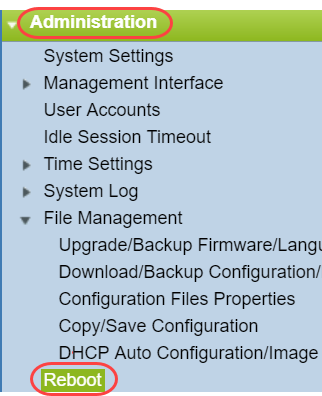
Punto 10. Selezionare Immediato e fare clic su Riavvia.
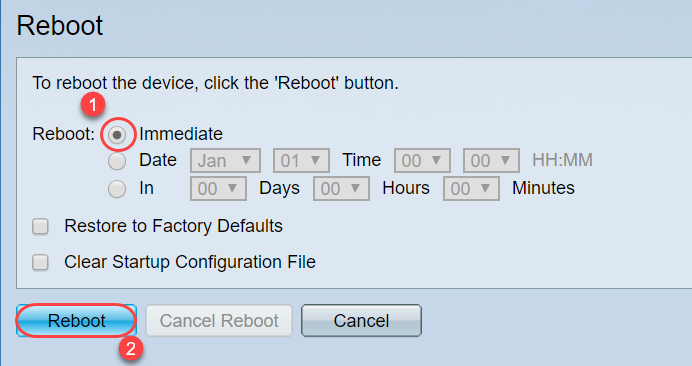
Punto 11. Potresti ricevere un avviso simile a questo. Fare clic su OK. Se si dispone di un blocco popup, è necessario consentire il popup affinché appaia.
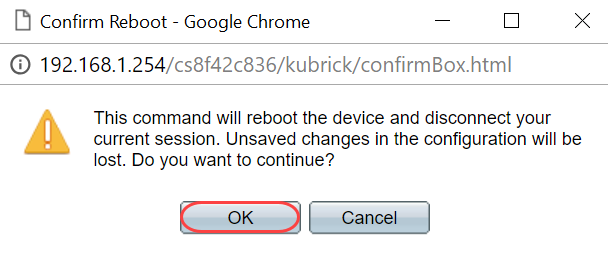
Punto 12. Una volta riavviato il dispositivo, è possibile confermare che la versione di avvio è stata aggiornata. Passare a Stato e statistiche > Riepilogo del sistema.

A questo punto sarà necessario aggiornare la versione del firmware tramite HTTP, come spiegato nella sezione Come faccio a Scaricare un File Immagine? Si può iniziare il passaggio 7 in quella sezione, dal momento che si prevede di utilizzare i file di immagine precedentemente scaricati.
Punto 13. Una volta che è completo è possibile confermare che l’ultima versione del firmware e di avvio sono stati installati. Passare a Statics and Statistics > Riepilogo del sistema.
Si dovrebbe avere ora aggiornato con successo al firmware più recente per il dispositivo.
È possibile accedere agli articoli complementari per l’aggiornamento del firmware facendo clic sui link sottostanti.
Aggiornamento del firmware tramite HTTP / HTTPS su switch gestiti serie 200/300
Aggiornamento del firmware tramite TFTP su switch gestiti serie 200/300
Guide all’aggiornamento del firmware per i prodotti Cisco Small Business